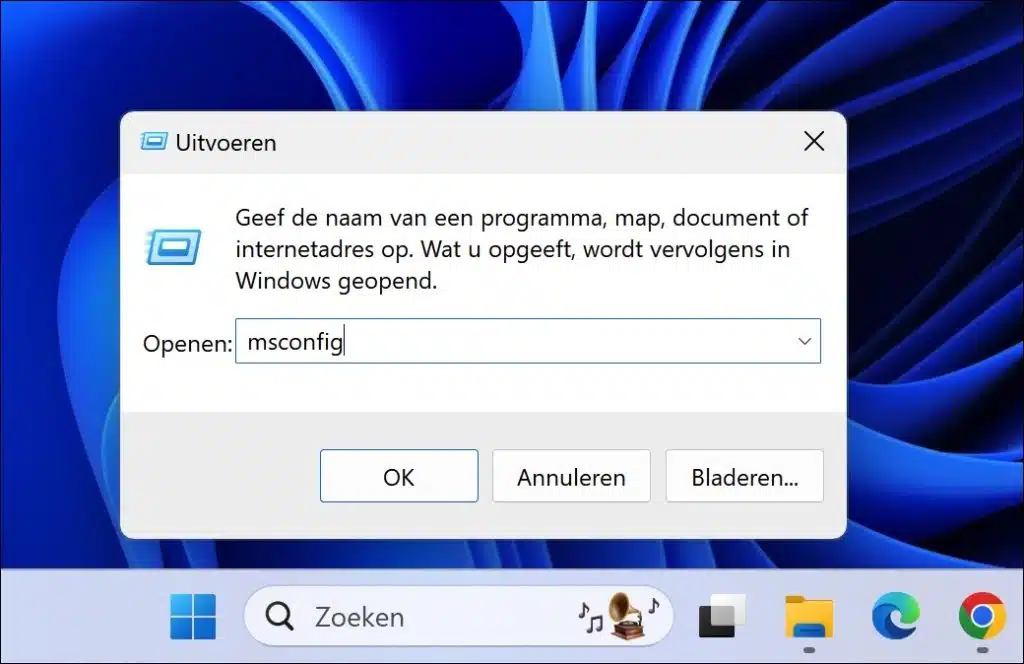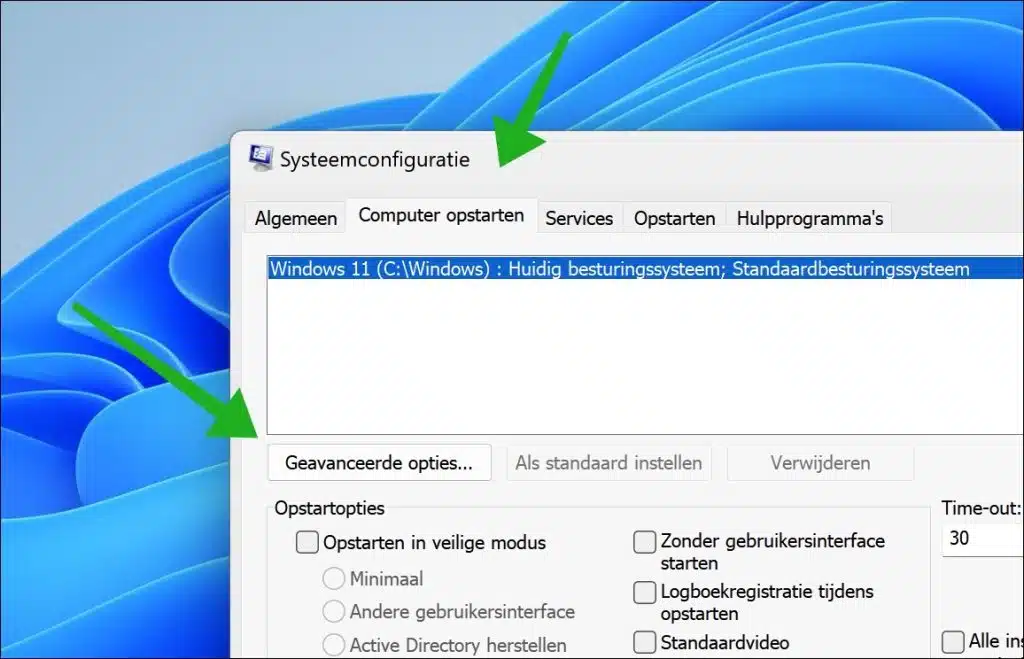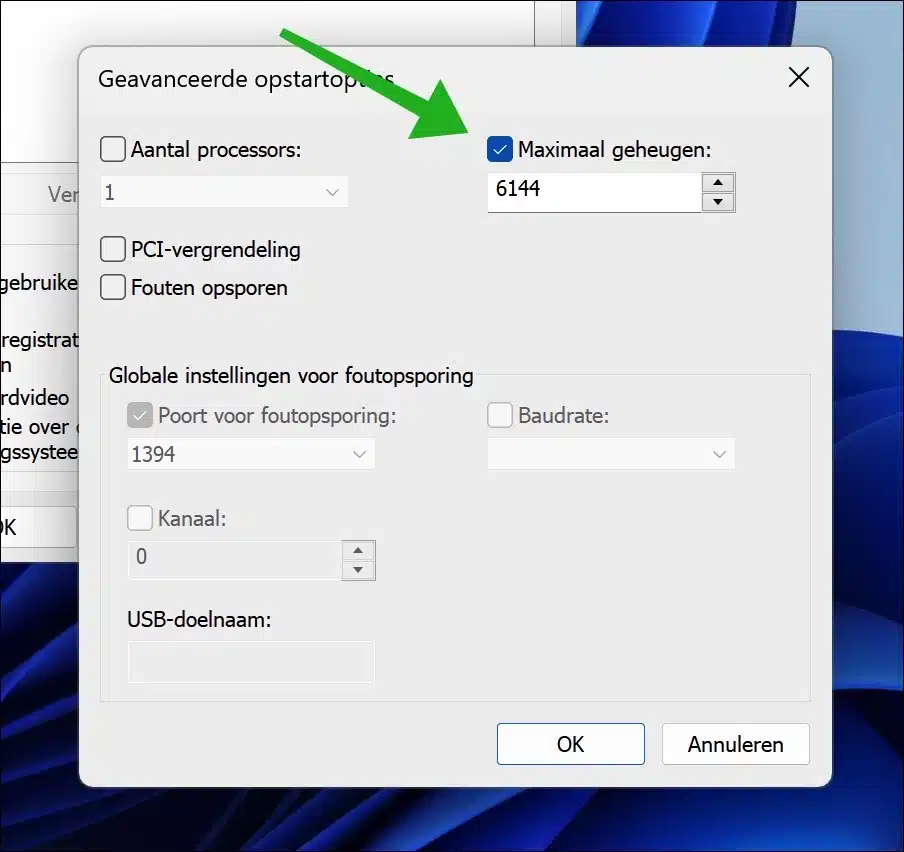Si usas Windows, como por ejemplo Windows 11, la memoria está reservada por defecto en Windows, más concretamente memoria RAM.
Reservar memoria como caché mejora el rendimiento de su computadora. Permite a Windows almacenar en caché archivos en la RAM, lo que le permite a Windows acceder a esta información más rápido que tener que leerla desde el disco duro cada vez. Esto aumenta el rendimiento general y la capacidad de respuesta del sistema.
Entonces, las principales razones para reservar RAM es garantizar la estabilidad, la velocidad y la seguridad. De esta forma, Windows consigue que los distintos procesos y servicios cuenten siempre con la RAM necesaria para funcionar correctamente.
Sin embargo, existen varias razones por las que no se debe habilitar la reserva automática de RAM. En ese punto puedes desactivar la RAM reservada. Puede desactivar la memoria RAM reservada automáticamente configurando que Windows 11 solo pueda asignar una cantidad máxima de memoria. En este artículo explico cómo funciona esto.
Cómo cambiar la RAM reservada en Windows 11
Es importante que sepas en qué te estás metiendo y las implicaciones de establecer un límite máximo de memoria. A menos que haya indicios claros de un problema de configuración o de compatibilidad de hardware, intentar reducir la memoria reservada puede tener consecuencias no deseadas.
Haga clic derecho en el botón Inicio. Luego haga clic en "ejecutar" en el menú. En la ventana de ejecución, escriba: msconfig.
Haga clic en la pestaña "Inicio de la computadora" y luego en el botón "Opciones avanzadas".
Seleccione la opción “Memoria máxima” para especificar la memoria máxima que puede usar Windows 11. Si desactivas esta opción, el propio Windows 11 decidirá consumo de memoria. La opción predeterminada está deshabilitada.
Tenga siempre en cuenta que especifica suficiente memoria máxima para Windows 11. Si no lo hace, surgirán varios mensajes de error de memoria RAM. Esta configuración suele ser más útil como herramienta de diagnóstico que como solución permanente. Si experimenta problemas que le solicitan que cambie esta configuración, busque la causa subyacente. Esto se puede hacer, entre otras cosas, probando la memoria..
Espero haberte informado con esto. ¡Gracias por leer!
Relacionado: Limpiar la memoria virtual al apagar Windows 11 o 10